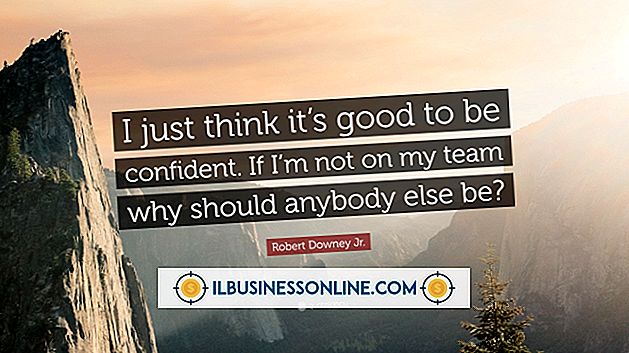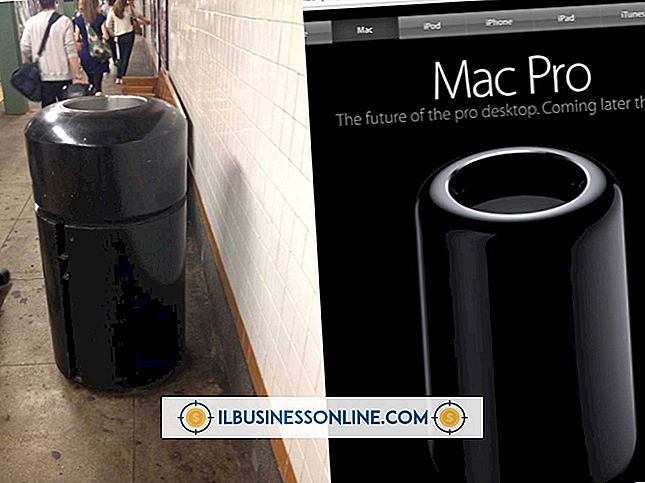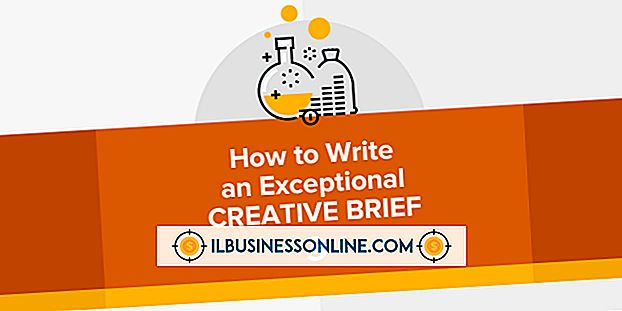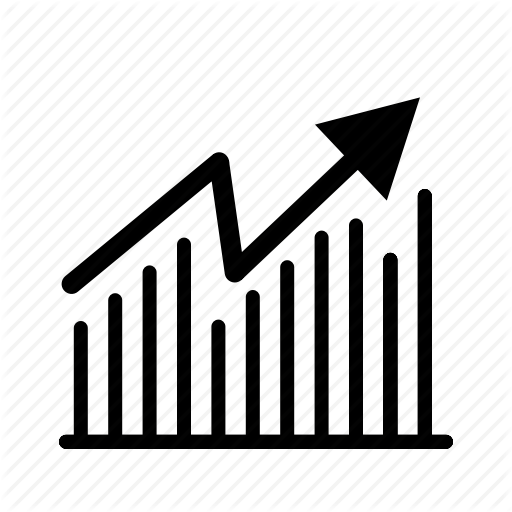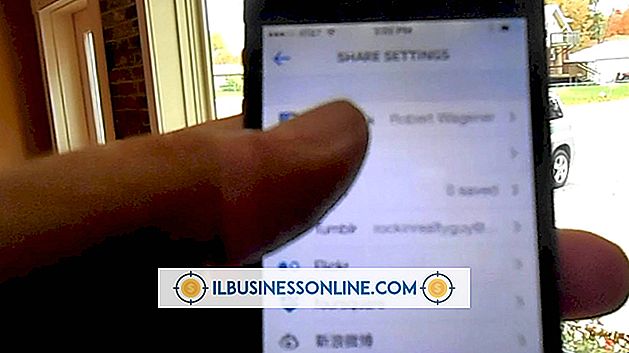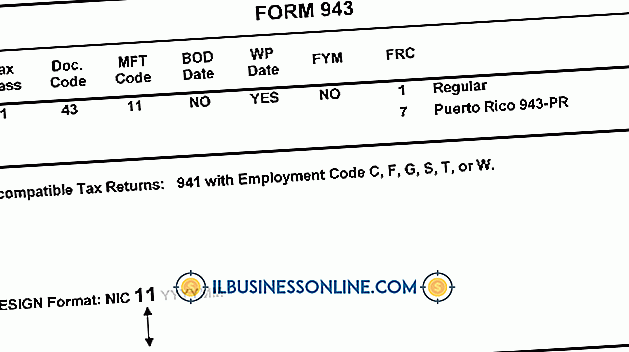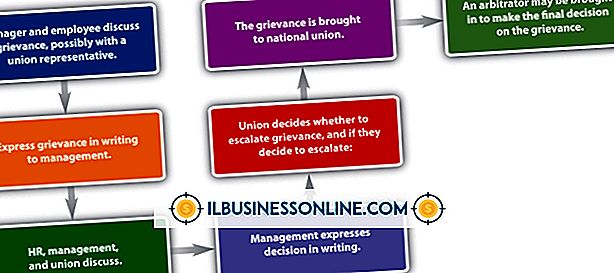XPで特定のファイルタイプを隠す方法

Windows XPでは、他のユーザーがそれらを見たりアクセスしたりしたくない場合は、特定のファイルタイプを非表示にすることができます。 複数のユーザーがコンピューターに依存している場合、これは特に有益です。 特定のファイルを非表示にすると、それらのファイルはファイルリストに表示されず、検索ツールを使用しても検索結果に表示されません。 また、隠しファイルは常に表示されている通常のファイルの横には表示されません。 ファイルを非表示にしても、後で表示することを選択できます。
1。
隠したいファイルを見つけます。 場合によっては、マイドキュメントフォルダにあります。 [スタート]ボタンをクリックし、次に[マイドキュメント]をクリックして[マイドキュメント]フォルダを開きます。 ファイルが[マイドキュメント]フォルダにない場合は、[スタート]ボタンをクリックし、[検索]をクリックして検索ツールを起動します。 このツールを使用してファイルを見つけます。
2。
ファイルが見つかったら右クリックし、[プロパティ]をクリックしてそのオプションを表示します。
3。
[全般]タブをクリックし、[非表示]チェックボックスをオンにしてファイルを非表示にします。
4。
非表示にするファイルごとにこれらの手順を繰り返します。
5。
隠しファイルが表示されないようにするには、[スタート]ボタンをクリックし、[マイコンピュータ]をクリックします。
6。
[ツール]メニューをクリックし、[フォルダオプション]をクリックして[フォルダオプション]ボックスを開きます。
7。
[表示]タブをクリックして、[詳細設定]ボックスのオプションを下にスクロールします。
8。
隠しファイルとフォルダの下にある[隠しファイルとフォルダを表示しない]ラジオボタンをクリックします。 このオプションを選択すると、隠しファイルが見えなくなります。
9。
[適用]と[OK]をクリックして変更を保存します。